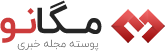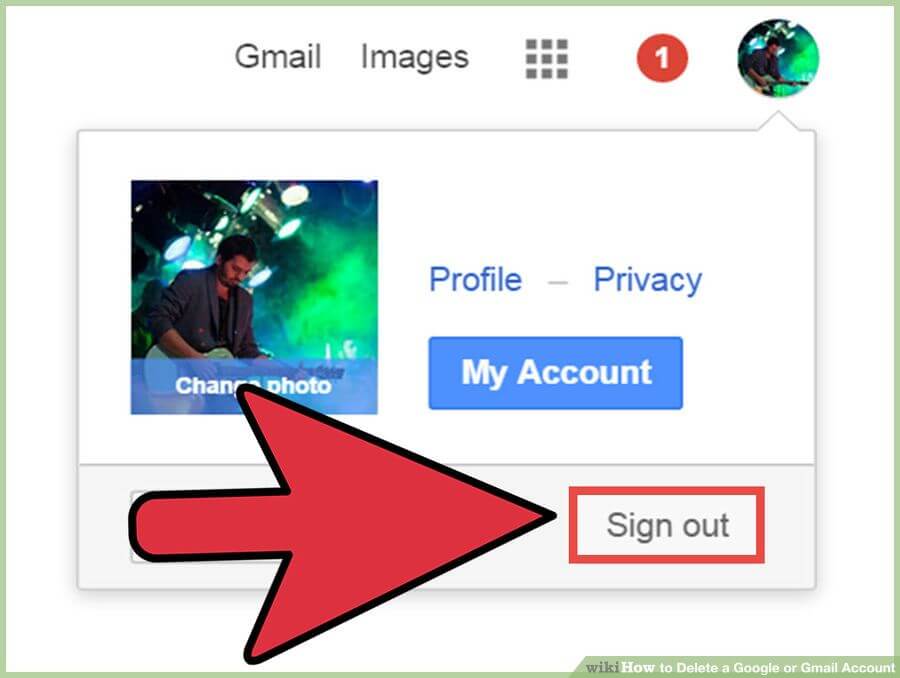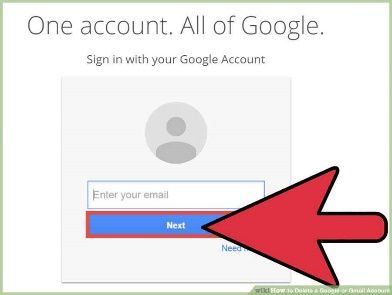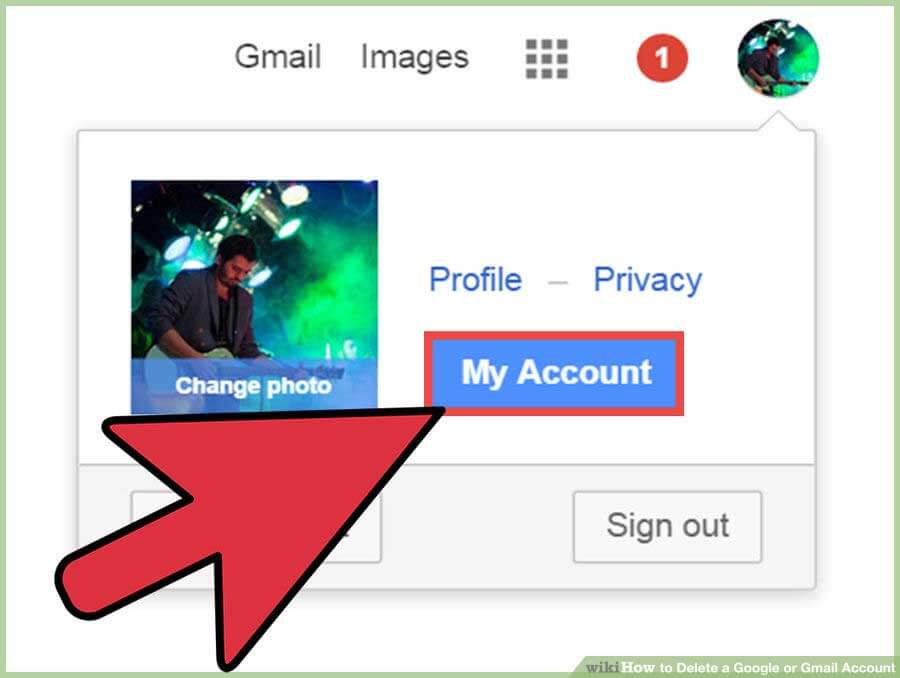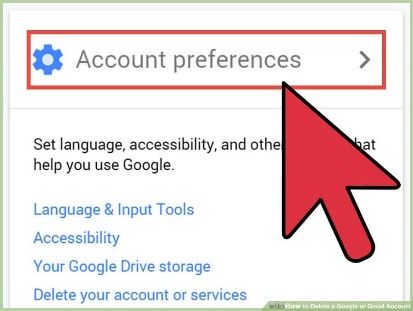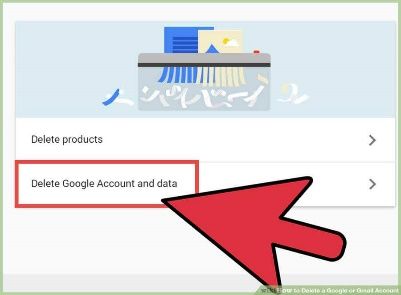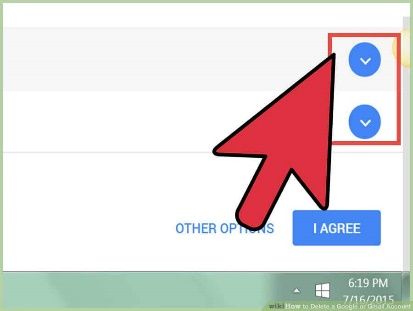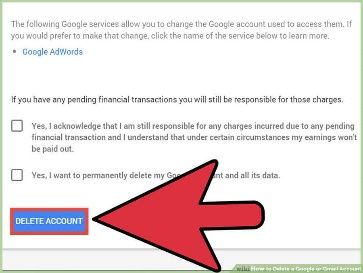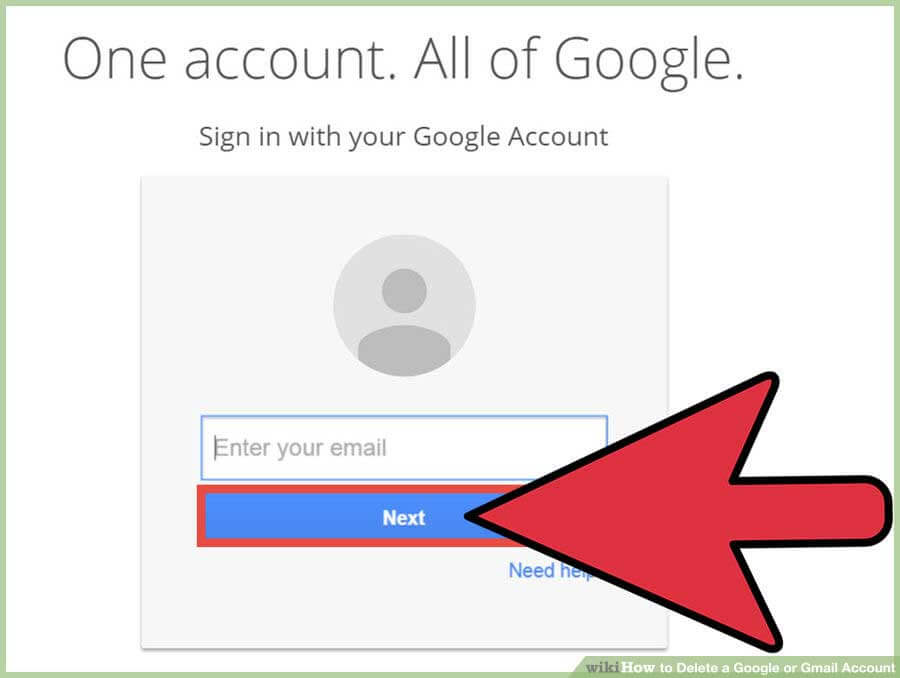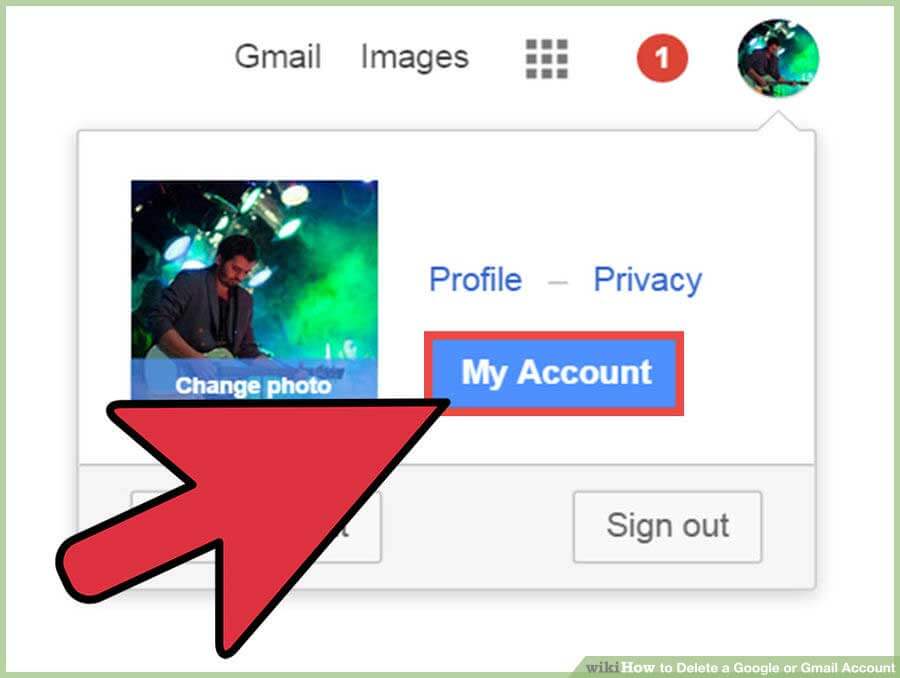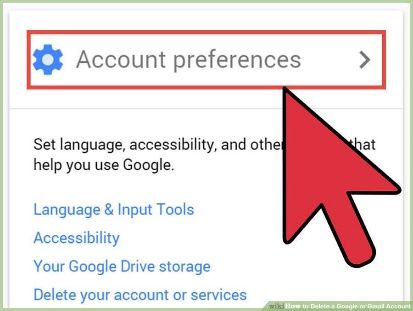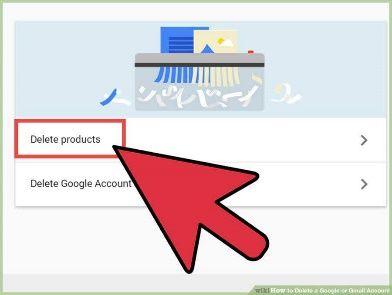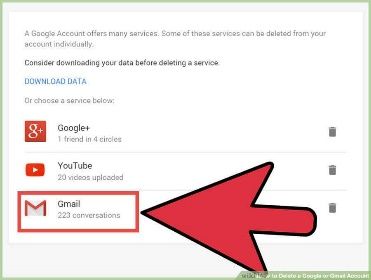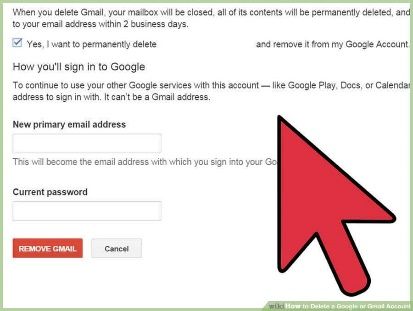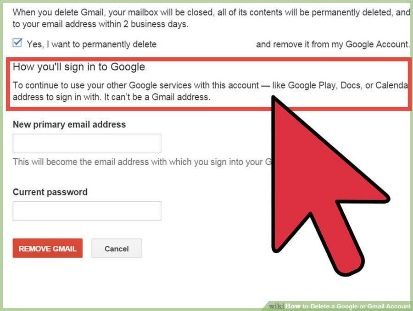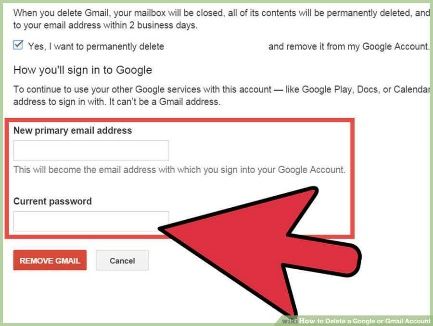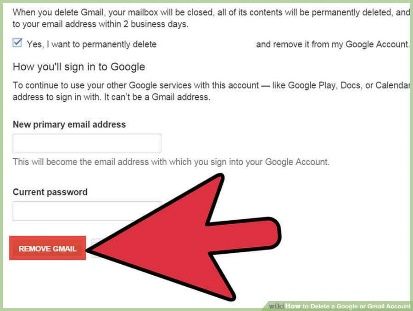آموزش حذف اکانت گوگل و دیلیت اکانت جیمیل Gmail
حذف اکانت گوگل Google Account مراحل آن کمی دشوار است و ممکن است مراحل حذف اکانت آن در بعضی شرایط باعث سردرگمی شود. اگر شما از چندین اکانت گوگل (Google Account) به صورت همزمان استفاده می کنید، باعث می شود که حذف اکانت گوگل Google Account دشوارتر شود. این نکته را در نظر بگیرید که با حذف اکانت گوگل (Google Account) ، جمیل و تمامی اطلاعات و سابقه شما که با حساب کاربری گوگل شما همگام سازی شده است، حذف می شوند. بنابراین قبل از حذف اکانت گوگل تمامی جوانب را در نظر بگیرید. تنها برای از دست ندادن اطلاعات همگام سازی شده با اکانت گوگل (Google Account) یک راه وجود دارد، آن هم این است که شما فقط جیمیل (Gmail) خود را حذف نمایید. با این روش به اکانت گوگل شما آسیبی نمی رسد. به دلیل این که ممکن است شما از چندین حساب کاربری به صورت همزمان در حال استفاده کردن باشید، همین امر باعث سردرگمی شما می شود. ما در این مقاله قصد داریم به شما کمک کنیم که شما به راحتی و بدون مشکلی اکانت این برنامه را حذف نمایید. بنابراین در این مقاله به آموزش حذف اکانت گوگل و جیمیل می پردازیم. بنابراین با موبایل کمک همراه باشید.
-
حذف اکانت گوگل Google Account
در این روش همان طور که ذکر کردیم با حذف اکانت گوگل شما، تمامی اطلاعاتی که با اکانت گوگل همگام سازی شده است و هم چنین جیمیل اختصاصی مربوط به اکانت گوگل (Google Account) خود را بر روی هر دستگاهی که دارید، از دست خواهید داد. بنابراین بهتر است قبل از هر اقدامی تصمیم قطعی خود را بگیرید. ما در این مقاله روش دومی هم برای شما آورده ایم. در روش دوم شما می توانید فقط جیمیل را از اکانت گوگل (Google Account) خود حذف کنید. حال اگر روش دوم را انتخاب می کنید مراحلی که در ادامه خدمت شما ذکر می کنیم را به صورت گام به گام انجام دهید.
- در مرحله اول باید از تمامی حساب های کاربری گوگل خود خارج شوید. شما باید گزینه Sign out را در تمامی حساب های کاربری انتخاب کنید. ( همان طور که در عکس مشاهده می کنید، شما با مراجعه نمودن به صفحه کروم خود، در بالای سمت راست صفحه ای که باز کردید،آیکونی وجود دارد که می توانید از طریق آن وارد حساب های کاربری خود شوید و حال گزینه Sign out را انتخاب کنید.) این مرحله بسیار مهم است چرا که شما باید از تمامی حساب های کاربری خود خارج شوید.
- در این مرحله باید وارد اکانت گوگلی شوید که می خواهید آن را حذف کنید. بنابراین همان طور که در عکس زیر مشاهده می کنید، آدرس جیمیل خود را وارد نمایید و گزینه Next را انتخاب نمایید. در صفحه بعد از شما می خواهد که رمز ورود اکانت گوگل (Google Account) خود را وارد نمایید. و اکنون وارد حساب کاربری که می خواهید آن را حذف کنید می شوید.
- در این مرحله باید وارد قسمت پروفایل اکانت خود شوید. در بالای صفحه قسمت راست آیکونی را مشاهده می کنید. همان طور که می بینید، در عکس زیر با فلش مشخص شده است. شما باید گزینه My Account را انتخاب نمایید.
- در این مرحله شما صفحه ای مشاهده می کنید باید گزینه Account Preferences را انتخاب کنید. در صورتی که گزینه Account Preferences مشاهده نکردید، وارد قسمت Data Tools شوید.
- شما باید وارد قسمت مدیریت حساب کاربری خود شوید. برای ورود به قسمت مدیریت گزینه Account Management را انتخاب کنید. همان طور که در عکس زیر مشاهده می کنید، بعد از ورود به قسمت مدیریت باید گزینه Delete Account and Data را انتخاب کنید. با انتخاب گزینه Delete Account and Data دستور حذف اکانت گوگل (Google Account) شما صادر می شود.
- در این مرحله صفحه ای برای شما ظاهر می شود که شما باید در آن با شرایط و ضوابط حذف اکانت گوگل موافق کنید . برای موافقت با شرایط موجود باید گزینه Accept را انتخاب نمایید.
- در این مرحله باید دوباره رمز ورود خود را وارد نمایید. و در صفحه ای که برای شما باز می شود تیک تمامی گزینه هایی که وجود دارد را بزنید. و در آخر گزینه Delete Account را انتخاب کنید.
اکنون مراحل حذف اکانت گوگل شما به پایان رسیده است، در صورتی که سوال و یا مشکلی در این زمنیه برای شما به وجود آمد، برای راهنمایی بیشتر با قسمت پشتیبانی موبایل کمک تماس بگیرید.
-
حذف جیمیل Gmail از اکانت گوگل Google Account
در صورتی که نمی خواهید تمامی اطلاعاتی که با اکانت گوگل شما همگام سازی شده است را از دست دهید، می توانید از این روش استفاده کنید. در این روش به آموزش حذف جیمیل اکانتی که می خواهید آن را حذف کنید می پردازیم. مراحل زیر را به صورت گام به گام انجام دهید.
- در مرحله اول باید وارد قسمت حساب کاربری اکانت گوگلی که می خواهید جیمیل آن را حذف کنید، شوید.
- برنامه کروم خود را اجرا کنید، همان طور که می دانید در قسمت بالای صفحه کروم در سمت راست با انتخاب آیکونی که وجود دارد می توانید وارد جیمیل خود شوید. حال باید گزینه My Account را انتخاب نمایید.
- در این مرحله صفحه ای برای شما باز می شود که شما باید گزینه Account Preferences را انتخاب کنید. در صورتی که گزینه Account Preferences را مشاهده نکردید وارد قسمت Data Tools شوید.
- در این مرحله باید برعکس روش اول گزینه Delete Products را انتخاب کنید.
- در این مرحله با انتخاب گزینه Delete Products وارد صفحه ای می شوید که در آن سرویسهای اکانت گوگل (Google Account) نمایش داده است. شما باید گزینه Gmail را انتخاب کنید. و گزینه Remove Gmail permanently را انتخاب کنید. در صفحه ای که برای شما باز می شود باید تیک تمامی گزینه ها را بزنید، و گزینه Remove Gmail را انتخاب کنید.
- در صفحه ای که برای شما باز شده است، باید آدرس ایمیل جدید به همراه رمز ورود وارد کنید. و در آخر گزینه Remove Gmail را انتخاب کنید
- در این مرحله با انتخاب تیک گزینه Yes, I want permanently delete جیمیل شما و اطلاعات آن برای همیشه حذف می شود.
- در این صفحه در قسمت How you’ll sign in to Google همان طور که در صفحه مشخص شده است ، شما باید یک جیمیل جدید وارد کنید.
- در قسمت هایی که در عکس مشخص شده است، آدرس ایمیل و رمز ورود ایمیل جدید را باید وارد کنید. شما می توانید با این کار از سرویس های دیگر گوگل استفاده نمایید.
- در مرحله آخر شما باید گزینه Remove Gmail را انتخاب کنید